7 tipp és trükk a tökéletes Asus ZenFone 3 élményhez
Az elmúlt évben az Asus egy sor eszközt dobott piacra, amelyek mindegyike Android 6.0 Marshmallow rendszerrel rendelkezik. Nem mindenki, aki Asus eszközt használ, nem tudott hozzáférni ehhez az Android-verzióhoz, bár a Zen UI interfész funkciói működnek néhány jelenleg Lollipop-ot futtató ZenFone-on. A ZenFone 3 segítségével hét tippet találtam ki, amelyek segítenek azoknak a felhasználóknak, akik most vásároltak maguknak egy új ZenFone 3-at, és szeretnék optimalizálni felhasználói élményüket.
- Az Asus ZenFone 3 áttekintése:egyre erősebb
- Az Android 7.0 Nougat érkezik az Asus ZenFone 3-ra
1. ZenMotion
A ZenMotion egyfajta központként működik, amely egyesíti az érintéssel és a mozgással kapcsolatos összes funkciót. Ha eléri ezt az opciót a beállításokban, beállíthatja a rendszert különféle parancsok végrehajtására, például a webböngésző megnyitásához a "W" betű megjelenítésével.
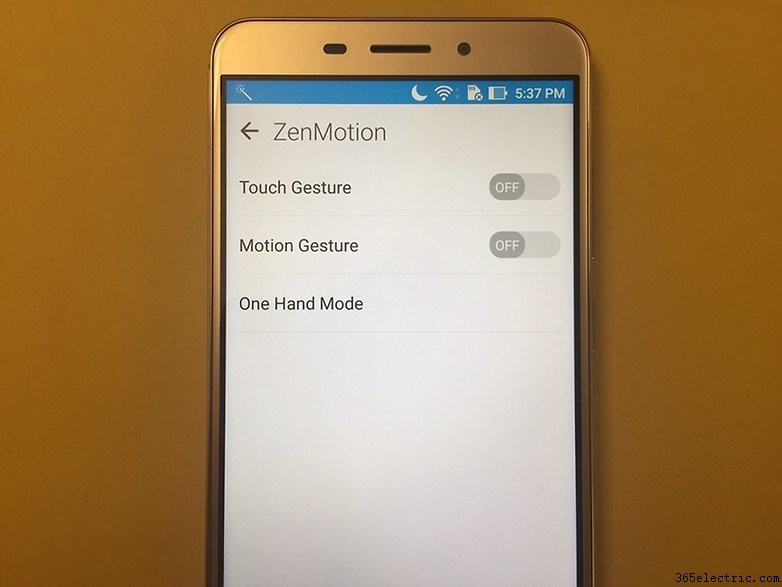
Ebben a menüben található az Egykezes mód is, ahol átméretezheti a rendszer felületét, és lehetővé teszi az eszköz jobb kezelését bizonyos helyzetekben.
2. Billentyűzet beállításai
A Zen UI billentyűzete számos testreszabási lehetőséget kínál. Módosíthatja a színt, a billentyűk elrendezését, a prediktív billentyűzet funkcióit, és akár új szótárakat is letölthet. A legjobban a billentyűzet átméretezésének lehetősége tetszik, mivel mindig is szerettem a kisebb billentyűzeteket.
Ezt a lehetőséget a Gyors oldalon találhatja meg Beállítások> Nyelv és bevitel> Zen UI billentyűzet.
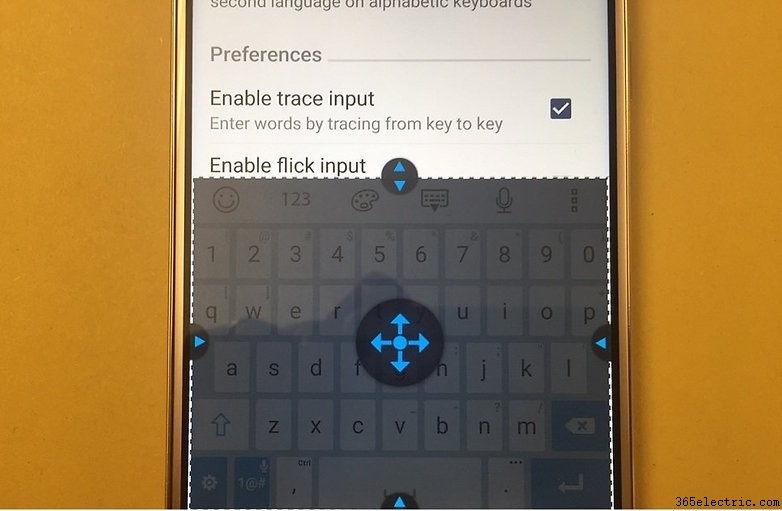
Töltse le az Asus billentyűzetet Android-eszközére (Android 4.2 vagy újabb verzió szükséges):
3. Szabja személyre kezdőképernyőjét
Nagyon könnyű megtalálni a legjobb testreszabási eszközöket, amelyeket a Zen UI kínál a ZenFones számára. Mindössze annyit kell tennie, hogy a kezdőképernyőn alulról felfelé csúsztatja az ujját, és megnyílik egy menü, amely néhány lehetőséget tartalmaz.
Érdemes ezekre a lehetőségekre kattintani, hogy jobb képet kapjon a menü funkcióiról, mivel ezek közül sok nem érhető el a rendszerbeállítások menüben. Átméretezheti az ikonokat és ikoncímkéket, kiválaszthat képernyőátmeneti effektusokat, és megváltoztathatja a rendszer számos vizuális szempontját.
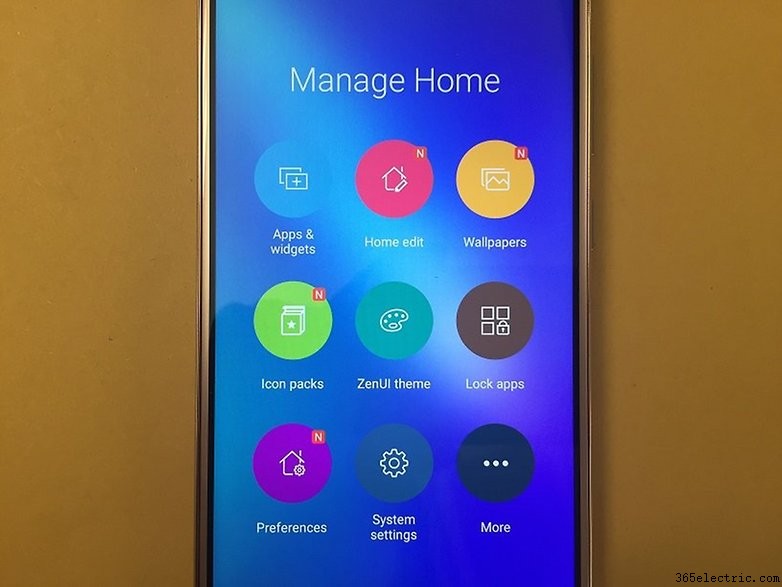
Tapasztalja meg a Zen UI-t Android-eszközén! Töltse le az Asus indítót eszközére (Android 4.3 vagy újabb verzió szükséges):
4. Testreszabott beállítások
Lépjen be a Rendszerbeállításokba, és ott találja a "Testreszabott beállítások" lehetőséget, ahol olyan funkciókat adhat hozzá, mint a biometrikus adatok és az érzékelők. Példaként, a többfeladatos funkció itt beállítható, hogy képernyőképeket készítsen, ha csak néhány másodpercig lenyomva tartja.
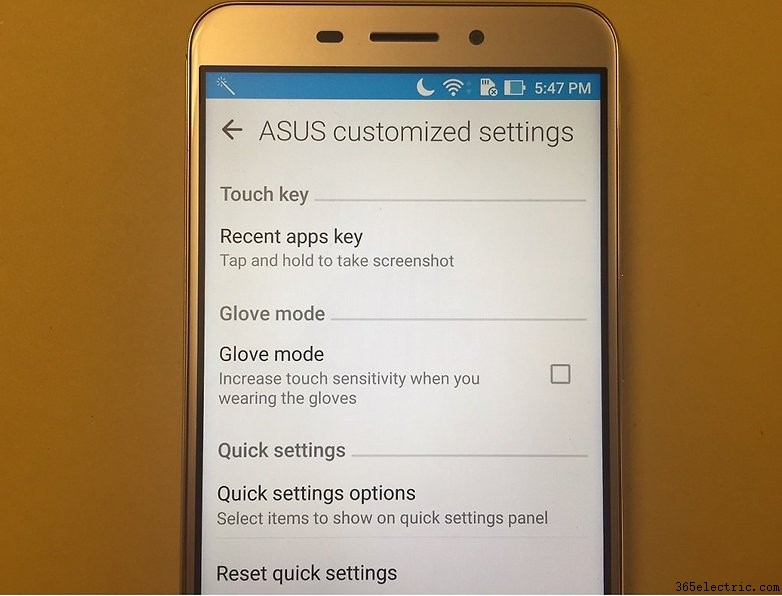
Ezzel a beállítással személyre szabhatja a gyorselérési sáv parancsikonjait is, amelyek alapértelmezés szerint általában tele vannak olyan opciókkal, amelyek bosszantahatnak egyes felhasználókat.
5. Ujjlenyomat
A biometrikus érzékelő még mindig nem mutatta meg, miből áll, de olyan biztonsági réteget ad hozzá, amelyre egyébként nem rendelkeznénk, amikor alkalmazásokat vásárolunk, vagy feloldjuk eszközeink zárolását. Más márkákhoz hasonlóan az Asus is tartalmaz egy opciót, amely lehetővé teszi további funkciók hozzáadását a lapolvasóhoz. Használható hívások fogadására vagy a kamera elérésére. Ennek ellenére a funkció használatához a ZenFone-nak biometrikus olvasóval kell rendelkeznie.
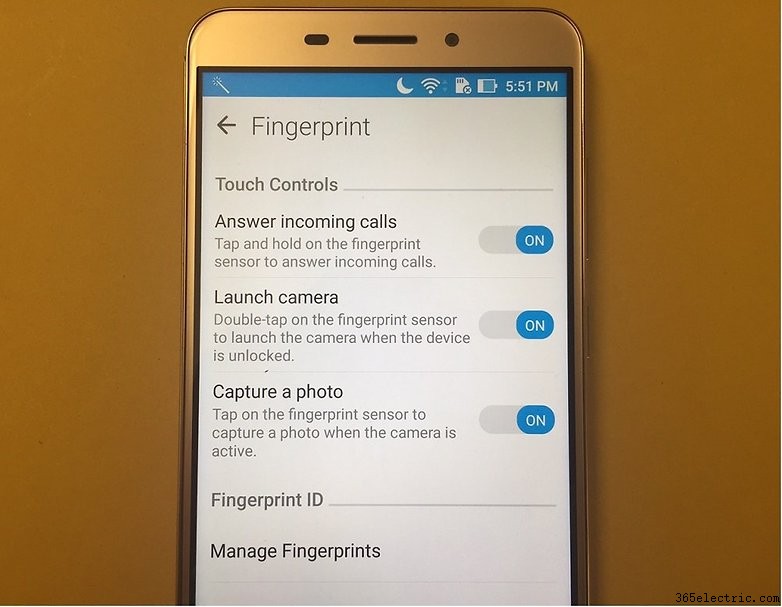
6. AppLock
Nyissa meg a testreszabási menüt (a részletekért lásd a 3. tippet), és talál egy olyan funkciót, amely lehetővé teszi az alkalmazások zárolását saját jelszavával. Ez a funkció nagyon sok felhasználó számára hasznos lehet, és további bónusz, hogy ezzel a funkcióval már nem kell külön alkalmazást letöltenie kifejezetten ehhez a funkcióhoz. Bármely alkalmazáson működik, és csak egy 4 számjegyű jelszót kell beállítania.
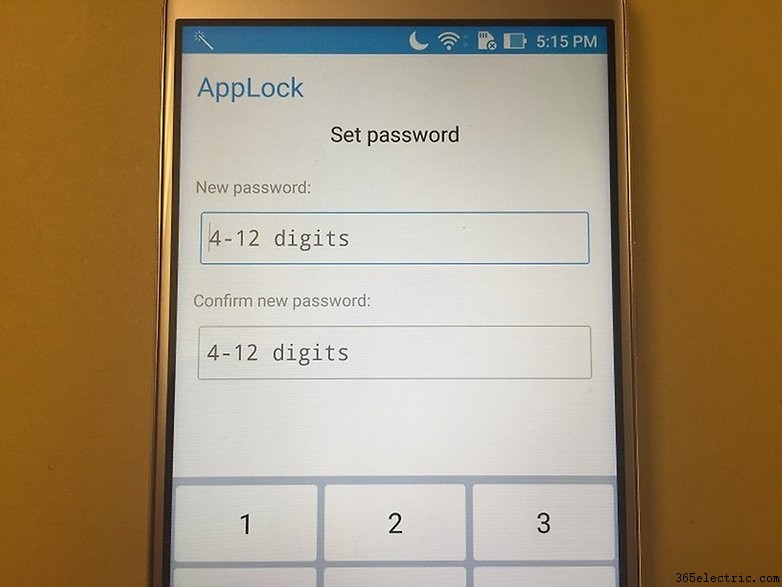
7. Mobilkezelő
Az Asus Mobile Manager a Clean Master, a DU Cleaner és a DU Speed Boosterhez hasonló segédprogram. Meg tudja tisztítani a gyorsítótárat, az adatokat, és optimalizálja a rendszer RAM-ját. Ennek az optimalizáló központnak az egyik legérdekesebb funkciója az „Adathasználat”, amely a felhasználók adathasználatát figyeli WiFi és 3G hálózaton. Ezenkívül fogyasztási grafikonokat is megjelenít, amelyek hasznosak lehetnek azoknak a felhasználóknak, akik spórolni szeretnének az adatcsomagjukon.
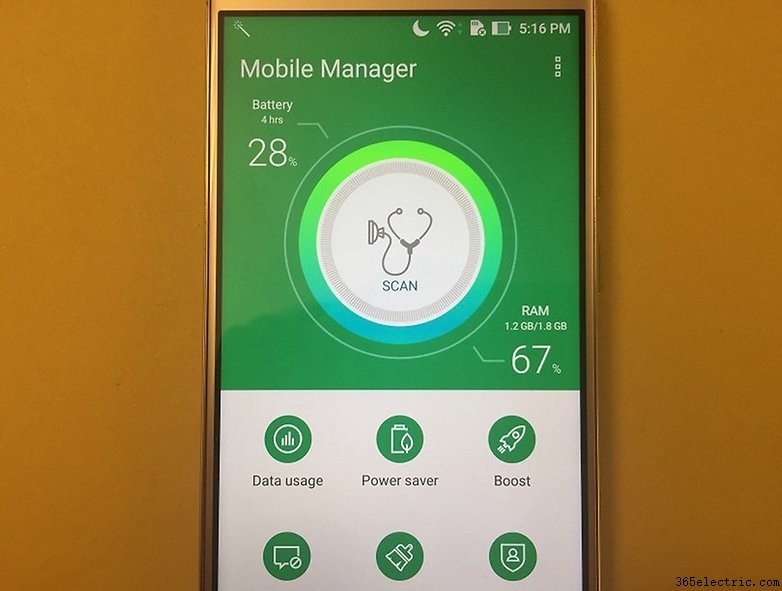
Ha érdekli ez az Asus optimalizáló, letölthető a Play Áruházból (Android 5.0 vagy újabb verzió szükséges):
Az Asus felhasználói felülete általában nem olyan jól szervezett, de ezekkel a finom módosításokkal egy kicsit több funkciót adhat a rendszer felületéhez. Ezek a lehetőségek segítenek optimalizálni a felhasználói élményt, és messze túlmutatnak a rendszer elrendezésének testreszabásán vagy módosításán. Ezek lehetőséget adnak arra, hogy a biometrikus érzékelőt más dolgokra is használják, vagy hogy extra védelmet nyújtsanak kedvenc alkalmazásai számára.
Próbáltad már ezeket a tippeket és trükköket ZenFone 3-on? Van még valaki, akit meg szeretne osztani? Tudassa velünk az alábbi megjegyzésekben.
